Wenn wir das TS-MFD mit dem Train Simulator verbunden haben und trotzdem die Symbole deaktiviert sind, dann deutet das auf einer fehlender Loco-Config hin.
Im Debug-Log steht dann "loco config not found".
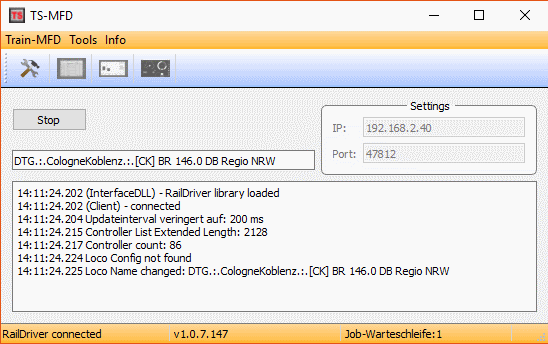
Die Loco-Config wird gebraucht um die verschiedenen Daten vom TS auf die Displays zuzuordnen.
Wenn die Datei fehlt, dann kann TS-MFD keine Display azeigen, da ersten die Daten fehlen und zweites TS-MFD nicht weiß welches Display für die Lok anzuzeigen ist.
Für viel Loks gibt es verschieden Repaints, dadurch ändert sich auch den Loco-Name der Lok.
Im diesem Fall "DTG.:.CologneKoblenz.:.[CK] BR 146.0 DB Regio NRW". Der Name der Lok ohne dieses Repaint wäre "DTG.:.CologneKoblenz.:.DB BR146.0".
Zuerst prüfen wir ob für diese Lok ohne Repeint eine Konfigurationdatei vorhanden ist, ansonsten müssen wir die selber erstellen. Siehe Dazu "Lok-Konfigurator".
Hier sind die Datein für die Loks abgelegt. Liste
Wenn wir eine passende Datei gefunden und heruntergeladen haben, dann können wir die Datei importieren oder ins richtige Verzeichnis kopieren.
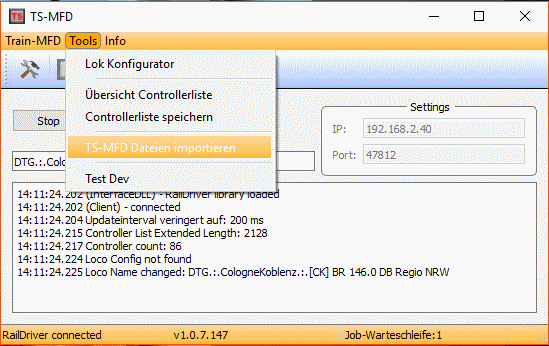
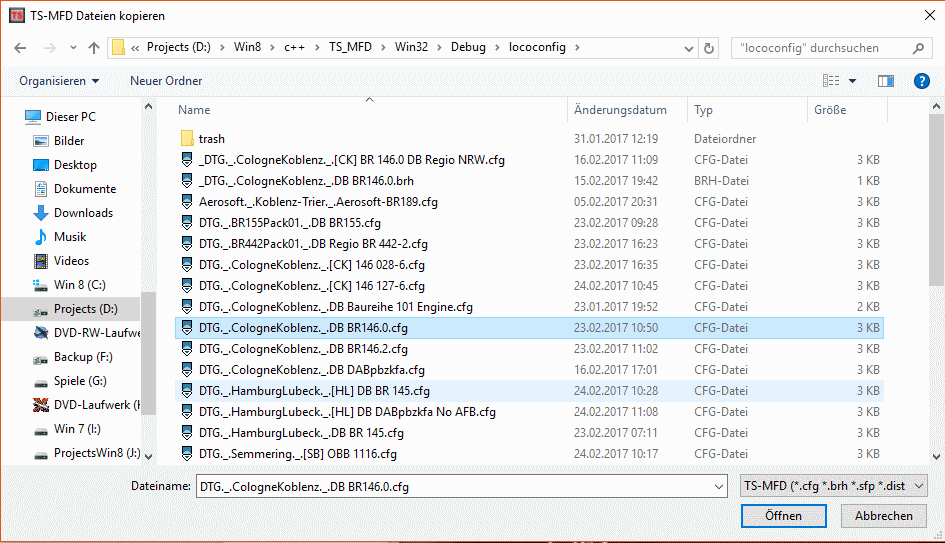
oder wir können die Lok-Konfigs auch über Downloader/Updater installieren. Menü -> Tools-> Prüfen auf neue Lok-Konfigs.
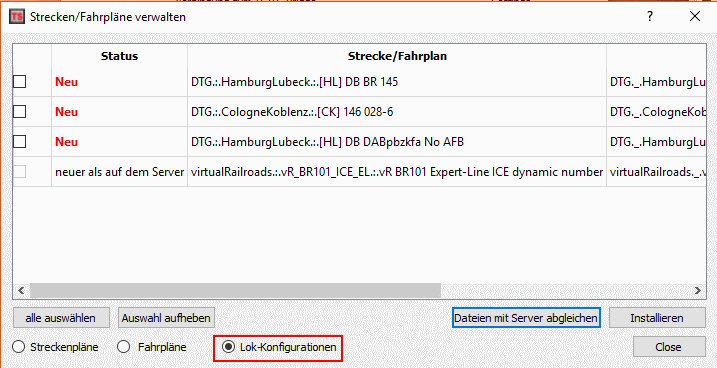
Dann wählen unten "Lok-Konfigurations" aus und die Daten werden vom Server geladen. Jetzt die gewünschte Konfiguration markieren und mit einen Klick auf "Installieren" wird die Konfig heruntergeladen und ins richtige Verzeichnis kopiert.
Nachdem wir die Datei importiert haben, wird TS-MFD immer noch nicht die loco-config laden können, da die aktuelle Lok im TS noch keine Konfig zugewiesen wurde. Dazu müssen wir im Menü "Tools"-> "Lok zuweisen" aufrufen.
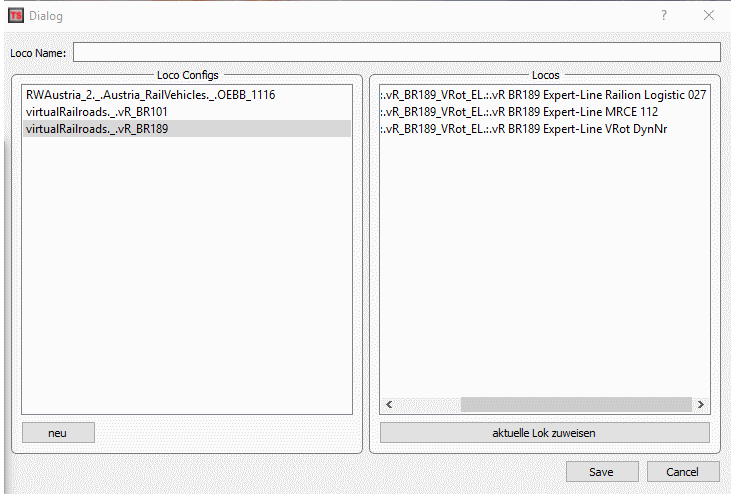
Mit "Neu" kann eine Lok-Konfig angelegt und geladen werden. Danach muss die Lok-Konfig in der Linken Liste markiert werden. Im oberen Feld "Loco Name" sollte die aktuell gewählte Lok im TS stehen. Ist diese Feld leer, dann besteht keine Verbindung zum TS oder es würde noch keine Lok im TS ausgewählt und gestartet. Mit einen klick auf "aktuelle Lok zuweisen", wird die aktelle Lok in der rechten Liste hinzugefügt und zur Lok-Konfig zugewiesen. Diesen letzten Schritt solltest du so lange wiederholen bis alle Repaints/Varianten dieser Lok zugewiesen wurden.
Abschließend noch auf "Save" klicken und fertig.
Siehe da, die Loco-Config wurde gefunden und die Symbole in der Toolbar sind aktiv.
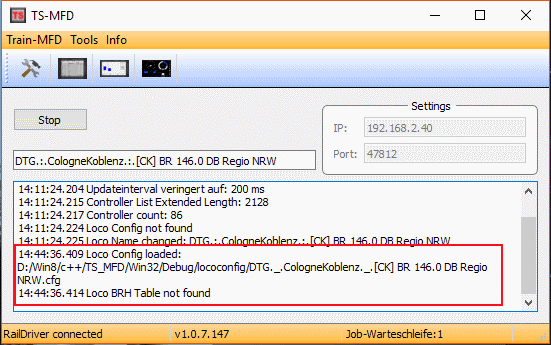
Da war es eigentlich.
Viel Spass.

 TS-MFD - Train Simulator-Multi Functions Display
TS-MFD - Train Simulator-Multi Functions Display